84YU-031
Traces (lignes)/impression irrégulière apparaissant dans les impressions

Il existe diverses causes possibles, comme le papier et l'environnement d'exploitation.
Effectuez les étapes 1 à 3 pour vérifier.
Etape 1 Vérification du papier
Utilisez-vous le papier approprié ?
Vérifiez le papier qui peut être utilisé et remplacez-le par du papier approprié.
Utilisez-vous du papier qui contient beaucoup de poussière de papier ? (MF746Cx / MF744Cdw / MF742Cdw)
Si vous utilisez un papier qui contient beaucoup de poussière de papier, les images peuvent être faibles ou présenter des traînées.
Régler <Corr. img endomm. pouss. pap.> sur <Activé> pourrait améliorer les résultats. Toutefois, le configurer sur <Activé> pourrait ralentir l'impression.
<Menu>  <Réglages/Maintenance> <Réglages/Maintenance>  <Ajuster la qualité de l'image> <Ajuster la qualité de l'image>  <Traitement spécial> <Traitement spécial>  <Corr. img endomm. pouss. pap.> <Corr. img endomm. pouss. pap.>  <Activé> <Activé>  <Oui> <Oui>   |
Les faibles impressions et les irrégularités n'apparaissent-elles qu'avec certains types de papier et dans certains environnements d'utilisation ? (MF746Cx / MF744Cdw / MF742Cdw / MF657Cdw / MF655Cdw / MF651Cw / MF645Cx / MF643Cdw / MF641Cw)
Modifier le réglage <Amélioration fixation> pourrait améliorer les résultats.
MF746Cx / MF744Cdw / MF742Cdw

L'effet est plus fort avec <Mode 2> que <Mode 1>. Essayez de commencer par <Mode 1>.
L'utilisation d'un effet plus fort peut entraîner un gondolage du papier ou une impression plus lente.
<Menu>  <Réglages/Maintenance> <Réglages/Maintenance>  <Ajuster la qualité de l'image> <Ajuster la qualité de l'image>  <Traitement spécial> <Traitement spécial>  <Amélioration fixation> <Amélioration fixation>  Sélectionnez le mode Sélectionnez le mode  <Oui> <Oui> |
MF657Cdw / MF655Cdw / MF651Cw / MF645Cx / MF643Cdw / MF641Cw

Lorsque le réglage est configuré sur <Activé>, une image fantôme peut apparaître dans des zones qui ne sont pas imprimées.
<Menu>  <Réglages/Maintenance> <Réglages/Maintenance>  <Ajuster la qualité de l'image> <Ajuster la qualité de l'image>  <Traitement spécial> <Traitement spécial>  <Amélioration fixation> <Amélioration fixation>  <Activé> <Activé>  <Oui> <Oui>   |
Des traînées noires horizontales apparaissent-elles sur le bord avant du papier ? (MF553dw / MF552dw / MF543x / MF542x / MF455dw / MF453dw / MF449x / MF446x / MF445dw / MF443dw)
Des plis peuvent se produire lors de l'utilisation de papier humide, ou des stries peuvent apparaître sur le bord avant du papier lors de l'impression d'images avec des demi-teintes.
Régler <Réd. Plis (humidité)/Traces> sur <Activé> peut améliorer les résultats. Toutefois, le régler sur <Activé> ralentira l'impression.
<Menu>  <Réglages/Maintenance> <Réglages/Maintenance>  <Ajuster la qualité de l'image> <Ajuster la qualité de l'image>  <Traitement spécial> <Traitement spécial>  <Réd. Plis (humidité)/Traces> <Réd. Plis (humidité)/Traces>  <Activé> <Activé>  <Oui> <Oui>   |
Etape 2 Vérification de l'état d'entretien de la machine
La vitre d'exposition-elle propre ?
Si la vitre d'exposition ou la face inférieure du chargeur est sale ou souillée, les documents originaux ou le papier imprimé peuvent se salir. Nettoyez la vitre d'exposition et le dessous du chargeur.
Comment nettoyer la vitre d'exposition,

Préparez au préalable un chiffon humide et bien essoré et un chiffon doux et sec. Les illustrations pour le modèle MF746Cx sont présentées ici.
1
Coupez le courant et débranchez la fiche de la prise de courant.
Lorsque l'alimentation est coupée, les données en attente d'impression sont effacées. Les documents reçus en mémoire, les documents en attente d'envoi et les rapports imprimés automatiquement après l'envoi/la réception de documents sont conservés sans être effacés.
2
Ouvrez le chargeur.
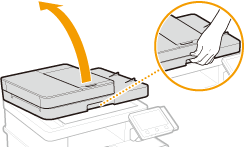
3
Essuyez la vitre d'exposition et le dessous du chargeur.
Essuyez avec le chiffon humide et bien essoré, puis avec le chiffon doux et sec.
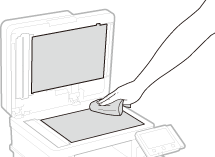
4
Attendez que toute l'humidité soit complètement sèche.
5
Fermez doucement le chargeur.
6
Branchez le cordon d'alimentation dans la prise murale et mettez l'appareil sous tension.
L'ensemble de fixation est-il nettoyé ?
Si l'ensemble de fixation est sale, le papier imprimé peut se salir. Nettoyez l'ensemble de fixation.
Pour MF746Cx / MF744Cdw / MF742Cdw
Chargez au préalable du papier ordinaire de format A4 ou Letter dans la cassette à papier ou le bac multifonctions. Commencez par lancer <Nettoyer l'ensemble de fixation (Réduire les taches sur le verso).>. Si cela n'est pas efficace, essayez <Nettoyer ensemble de fixation>.
Nettoyage de l'ensemble de fixation (pour améliorer l'encrassement des dos de papier),

Le nettoyage est plus efficace s'il est effectué environ une heure après la fin de la dernière opération d'impression.
<Menu>  <Réglages/Maintenance> <Réglages/Maintenance>  <Maintenance> <Maintenance>  <Nettoyer l'ensemble de fixation (Réduire les taches sur le verso).> <Nettoyer l'ensemble de fixation (Réduire les taches sur le verso).>  Vérifiez que le papier indiqué dans l'écran est chargé, puis sélectionnez <OK> Vérifiez que le papier indiqué dans l'écran est chargé, puis sélectionnez <OK>  <Démarrer> <Démarrer>  Une feuille blanche est éjectée lorsque le nettoyage est terminé. Une feuille blanche est éjectée lorsque le nettoyage est terminé. |
Nettoyage de l'ensemble de fixation,

<Menu>  <Réglages/Maintenance> <Réglages/Maintenance>  <Maintenance> <Maintenance>  <Nettoyer ensemble de fixation> <Nettoyer ensemble de fixation>  Vérifiez que le papier indiqué dans l'écran est chargé, puis sélectionnez <OK> Vérifiez que le papier indiqué dans l'écran est chargé, puis sélectionnez <OK>  <Démarrer> <Démarrer>  Une feuille sur laquelle est imprimé un motif de nettoyage est éjectée lorsque le nettoyage est terminé. Une feuille sur laquelle est imprimé un motif de nettoyage est éjectée lorsque le nettoyage est terminé. |
Pour MF657Cdw / MF655Cdw / MF651Cw / MF645Cx / MF643Cdw / MF641Cw / MF553dw / MF552dw / MF543x / MF542x / MF455dw / MF453dw / MF449x / MF446x / MF445dw / MF443dw
Chargez au préalable du papier ordinaire de format A4 ou Letter dans la cassette à papier ou le bac multifonctions.
Nettoyage de l'ensemble de fixation,

<Menu>  <Réglages/Maintenance> <Réglages/Maintenance>  <Maintenance> <Maintenance>  <Nettoyer ensemble de fixation> <Nettoyer ensemble de fixation>  Vérifiez que le papier indiqué dans l'écran est chargé, puis sélectionnez <OK> Vérifiez que le papier indiqué dans l'écran est chargé, puis sélectionnez <OK>  <Démarrer> <Démarrer>  Une feuille sur laquelle est imprimé un motif de nettoyage est éjectée lorsque le nettoyage est terminé. Une feuille sur laquelle est imprimé un motif de nettoyage est éjectée lorsque le nettoyage est terminé. |
La correction du décalage des couleurs et la correction de la tonalité des couleurs sont-elles correctes ? (MF746Cx / MF744Cdw / MF742Cdw / MF657Cdw / MF655Cdw / MF651Cw / MF645Cx / MF643Cdw / MF641Cw)
Régler <Corriger écarts coul.> sur <Activé> pourrait améliorer les résultats. Toutefois, le régler sur <Activé> pourrait ralentir la vitesse d'impression.
<Menu>  <Réglages/Maintenance> <Réglages/Maintenance>  <Ajuster la qualité de l'image> <Ajuster la qualité de l'image>  <Traitement spécial> <Traitement spécial>  <Corriger écarts coul.> <Corriger écarts coul.>  <Activé> <Activé>  <Oui> <Oui>   |
Régler <Réduct. traînée sur tambour> sur <Activé> pourrait améliorer les résultats.
<Menu>  <Réglages/Maintenance> <Réglages/Maintenance>  <Ajuster la qualité de l'image> <Ajuster la qualité de l'image>  <Traitement spécial> <Traitement spécial>  <Réduct. traînée sur tambour> <Réduct. traînée sur tambour>  <Activé> <Activé>   |
La quantité restante dans les cartouches de toner est-elle faible ?
Vérifiez la quantité restante dans les cartouches de toner et remplacez les cartouches si nécessaire. Vérification de la quantité restante dans les cartouches de toner
Quelle que soit la quantité affichée pour les cartouches de toner, celles-ci peuvent avoir atteint la fin de leur vie utile en raison de l'environnement de fonctionnement de la machine ou de la détérioration de l'intérieur des cartouches de toner. Remplacez les cartouches de toner. Remplacement des cartouches de toner
Etape 3 : vérification des conditions environnementales
La machine se trouve-t-elle à un endroit où il y a de brusques changements de température ?
En cas de brusques changements de température à l'endroit où se trouve la machine, il peut se produire de la condensation et les images et le texte peuvent apparaître plus clairs ou flous. Le réglage de <Contrôle de la condensation> sur <Activé> supprime la condensation dans la machine. En outre, les changements de température entraîneront le fonctionnement automatique de cette option.
<Menu>  <Réglages/Maintenance> <Réglages/Maintenance>  <Maintenance> <Maintenance>  <Contrôle de la condensation> <Contrôle de la condensation>  <Activé> <Activé>  Vérifiez le message Vérifiez le message  <OK> <OK>  Sélectionnez un élément en fonction de votre environnement d'utilisation Sélectionnez un élément en fonction de votre environnement d'utilisation  <Oui> <Oui>   |
IMPORTANT
Pendant que la condensation est éliminée, la machine peut ne produire que du papier vierge sans rien imprimer.
Lorsqu'elle est réglée sur <Activé>, la machine doit être allumée à tout moment afin de maintenir l'effet d'élimination de la condensation.
Lorsque le paramètre est réglé sur <Activé>, l'arrêt automatique est désactivé.
La machine est-elle utilisée dans un environnement très humide ? (MF746Cx / MF744Cdw / MF742Cdw / MF657Cdw / MF655Cdw / MF651Cw / MF645Cx / MF643Cdw / MF641Cw)
Des irrégularités d'impression peuvent se produire lorsque le produit est utilisé dans un environnement très humide. Le réglage de <Mode Humidité élevée> à <Activé> peut améliorer les résultats. Toutefois, lorsque le produit est réglé sur <Activé> et utilisé dans un environnement peu humide, les images et le texte peuvent apparaître flous.
<Menu>  <Réglages/Maintenance> <Réglages/Maintenance>  <Ajuster la qualité de l'image> <Ajuster la qualité de l'image>  <Traitement spécial> <Traitement spécial>  <Mode Humidité élevée> <Mode Humidité élevée>  <Activé> <Activé>  <Oui> <Oui>   |